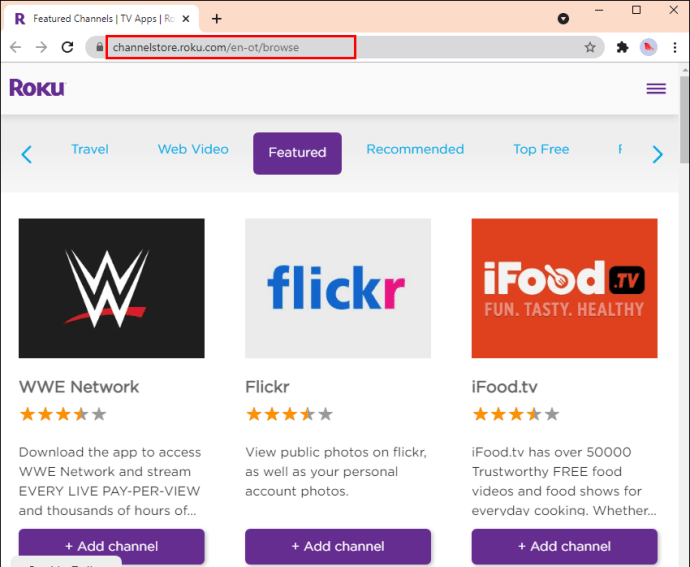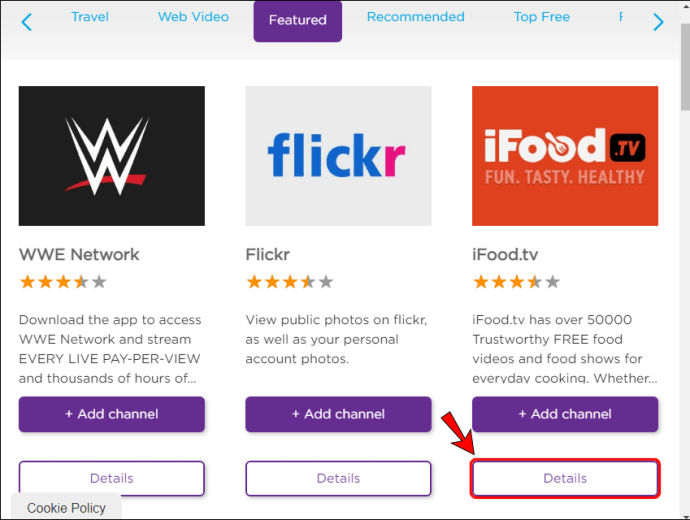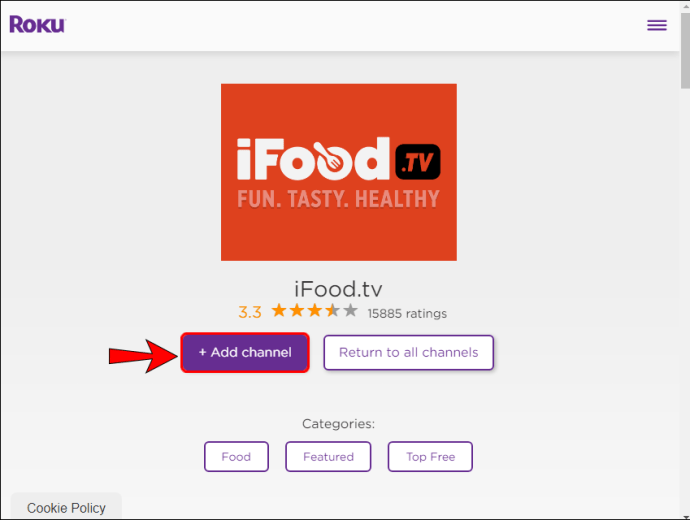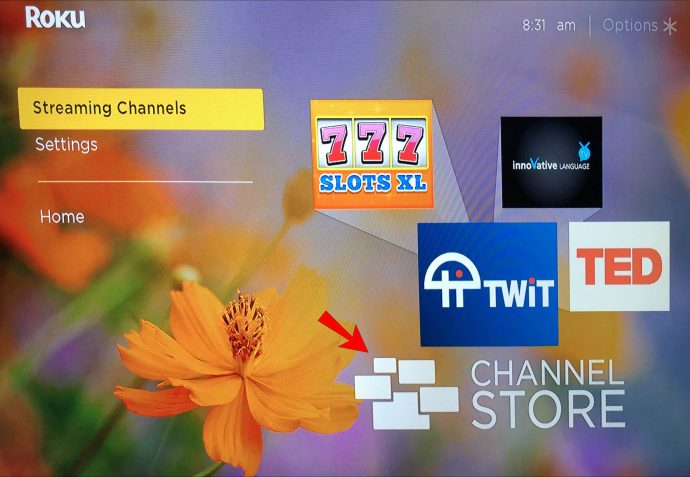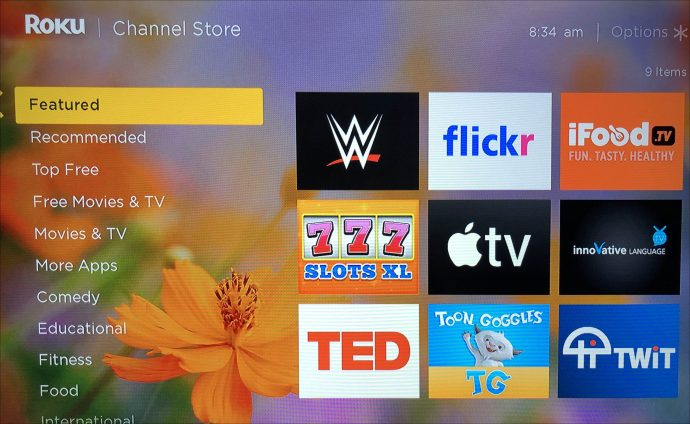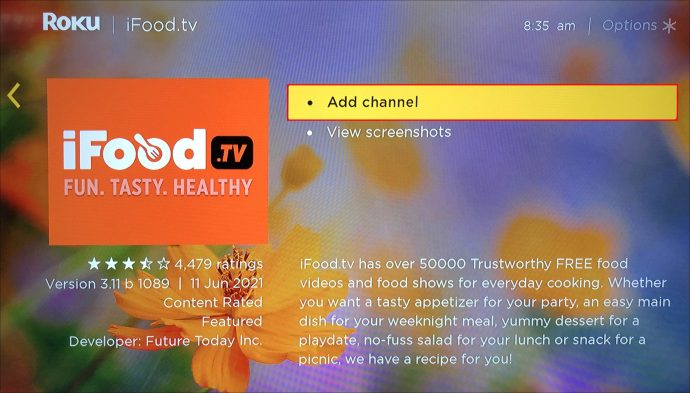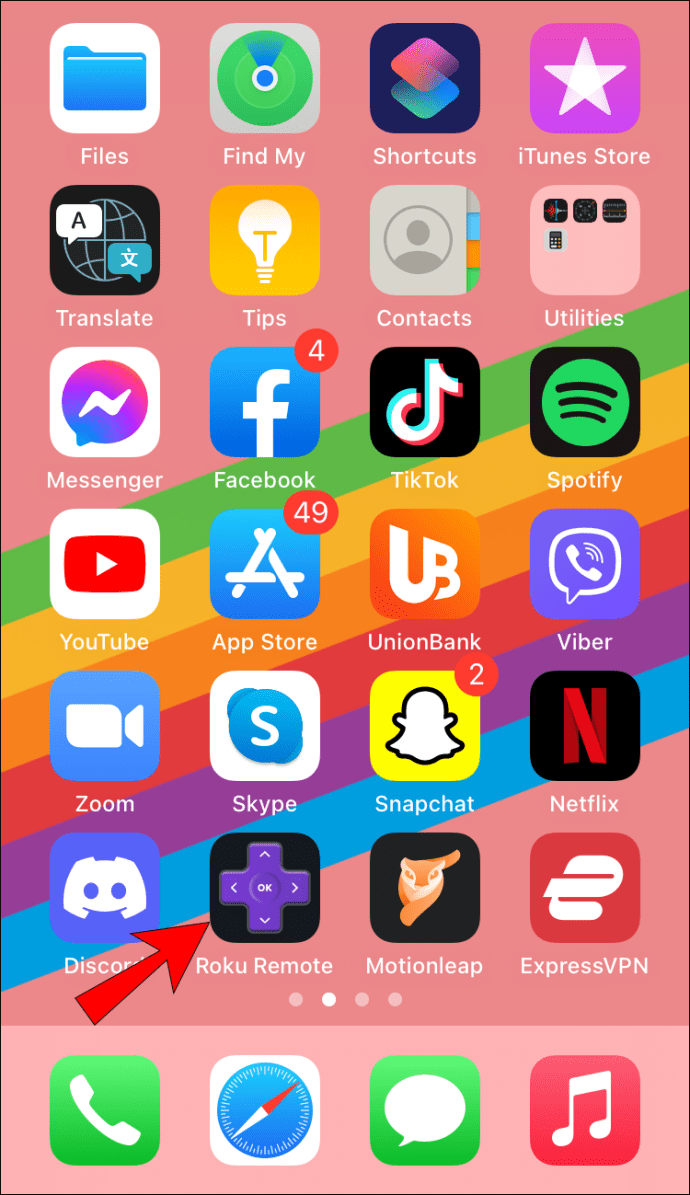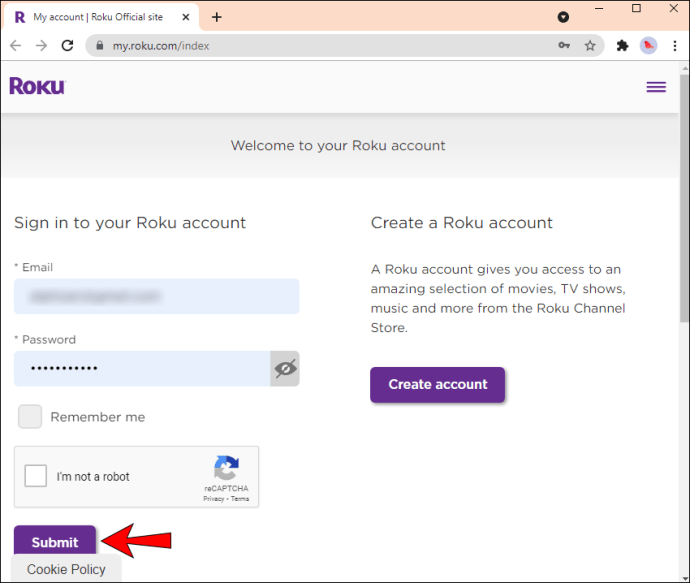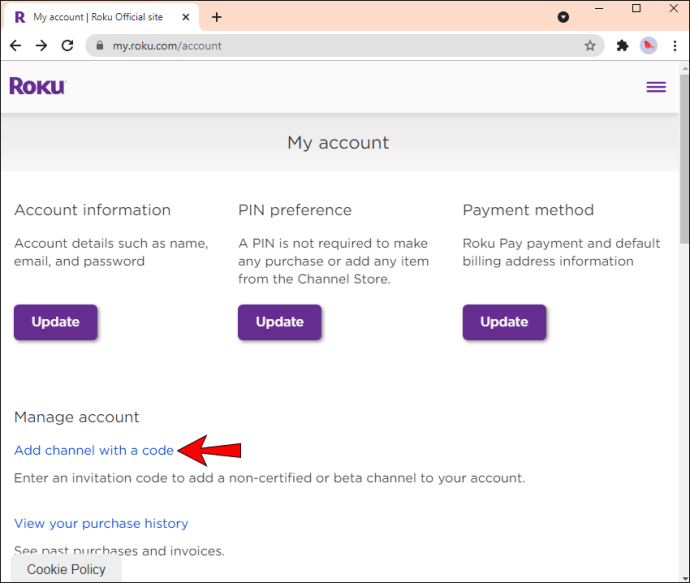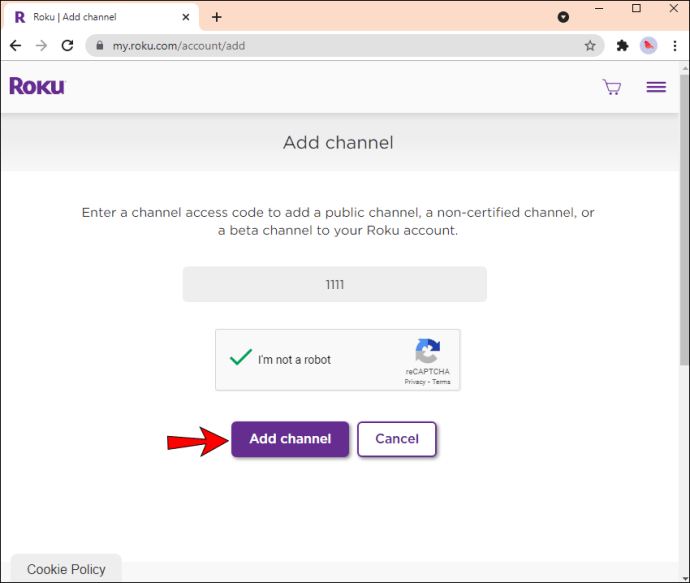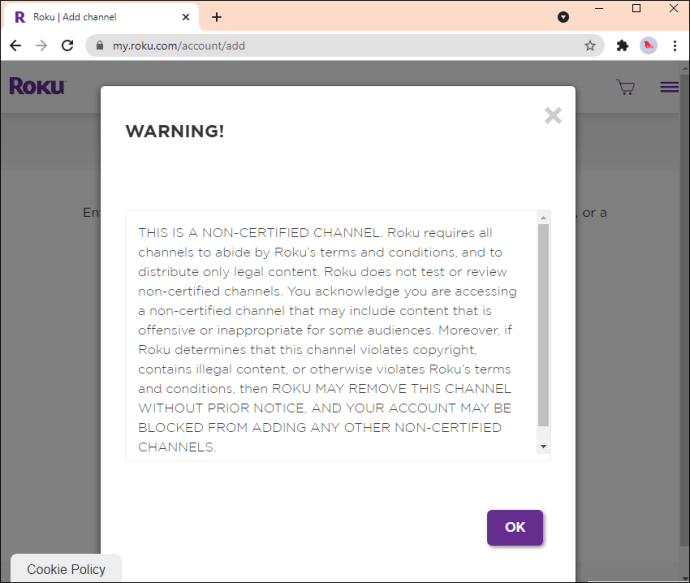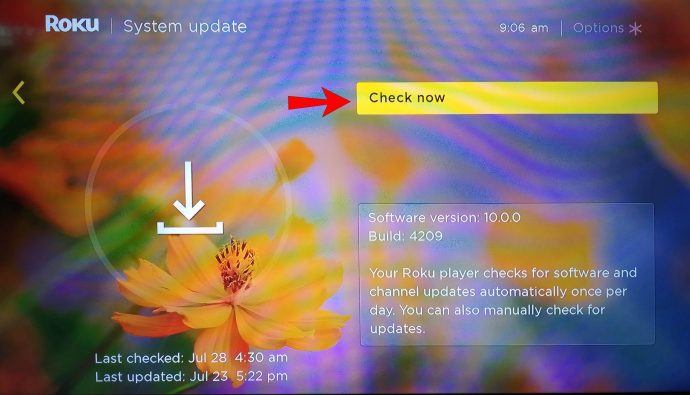오리지널 온라인 스트리밍 서비스 Roku는 무료 및 케이블 TV를 비용 효율적으로 시청할 수 있는 방법을 확립하는 데 도움이 되었습니다. Roku 스트리밍 플레이어는 4,000개 이상의 무료 및 유료 채널에 대한 액세스를 제공합니다.
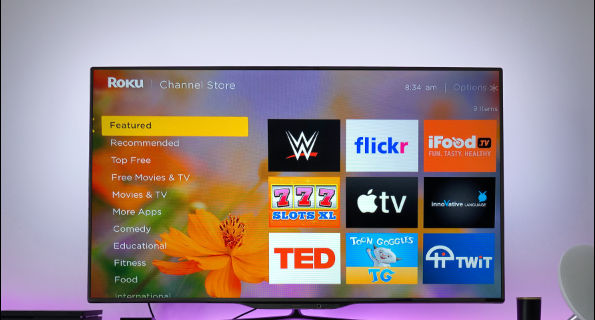
Roku는 거의 모든 것을 스트리밍할 수 있으므로 장치에 더 많은 채널을 추가하는 방법을 알고 싶을 수 있습니다. 이 기사에서는 세 가지 단계를 모두 안내합니다. 또한 인증되지 않은 채널에 대한 정보를 제공하고 채널 추가에 문제가 발생할 경우 시도할 사항에 대한 조언을 제공합니다.
Roku 장치에 채널을 추가하는 방법
Roku 채널 컬렉션에 채널을 추가하는 것은 매우 간단합니다. 온라인 "Channel Store", 모바일 앱 또는 Roku 장치에서 직접 수행할 수 있습니다. 무료 및 유료 채널을 얻는 과정은 동일하지만 유료 채널에만 추가 결제 단계가 있습니다. 계속해서 읽고 싶은 다른 채널을 얻고 Roku 서비스를 최대한 활용하는 방법을 알아보세요.
Roku 채널 스토어에서 채널을 추가하는 방법
- Roku 채널 스토어로 이동한 다음 로그인합니다.
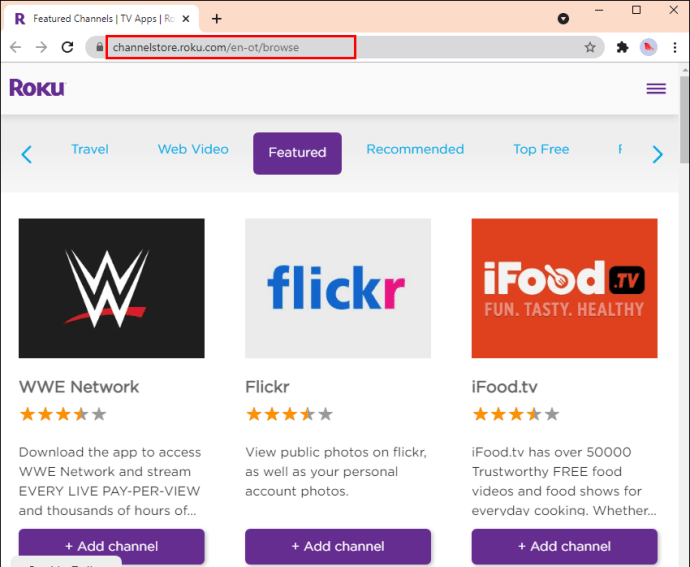
- 채널 카테고리를 살펴보고 추가하려는 카테고리를 찾습니다.
- 요약 및 가격과 같은 채널 세부 정보를 보려면 "세부 정보"를 선택하십시오.
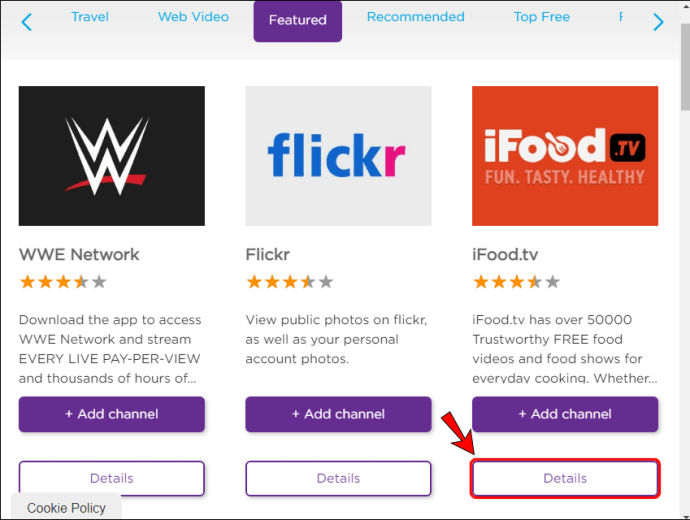
- 장치에 채널을 추가하려면 "+ 채널을 추가하세요.”
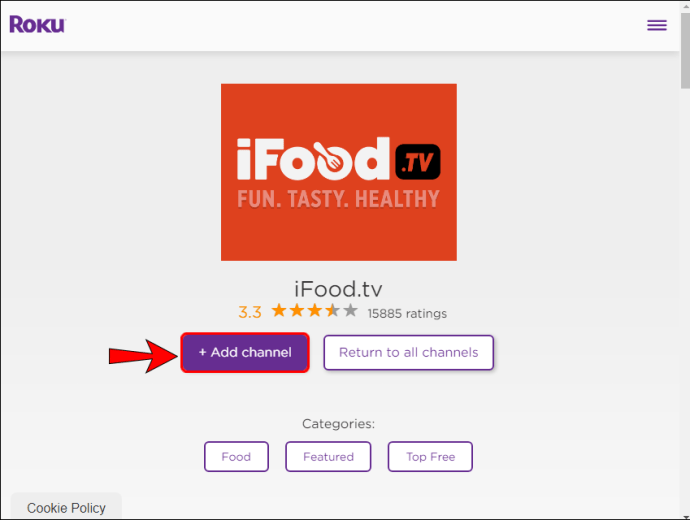
- 유료 채널을 선택한 경우 구매를 완료하라는 메시지가 표시됩니다.
Roku 장치에서 채널을 추가하는 방법은 무엇입니까?
- Roku 리모컨을 통해 "홈" 버튼을 누릅니다.

- "스트리밍 채널"을 클릭하여 "채널 스토어"를 시작합니다.
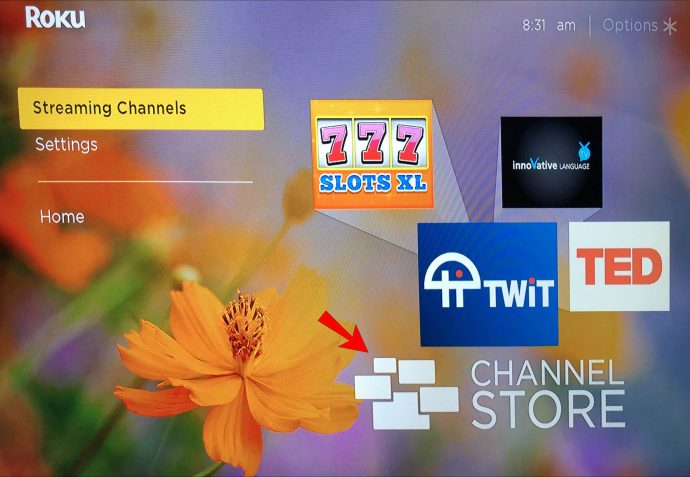
- Channel Store 상단에는 탐색할 새로운 카테고리, 추천 카테고리 및 인기 카테고리 목록이 표시됩니다.
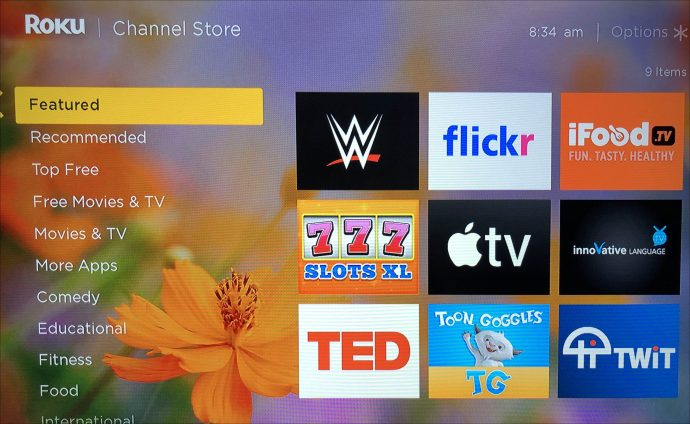
- "채널 검색"에서 채널 제목을 기준으로 선택 항목에 대한 키워드 검색을 입력합니다.
- Roku 리모컨의 역방향 및 빨리 감기 스캔 버튼을 사용하여 한 번에 페이지를 위 또는 아래로 탐색하십시오.
- 특정 채널에 대해 자세히 알아보려면 "확인" 버튼을 눌러 세부 정보에 액세스하세요.
- 선택한 채널이 "무료"인 경우 "채널 추가"를 클릭하여 Roku 장치에 설치합니다.
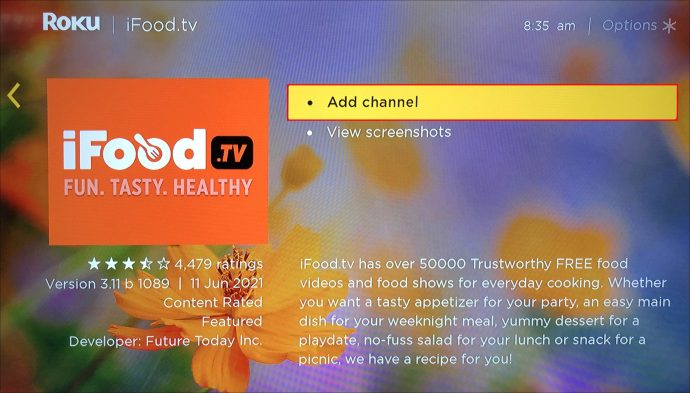
- 채널이 '유료'인 경우 '구매(금액)'를 클릭하여 구매한 후 채널을 설치합니다.
- 그런 다음 Roku 계정 PIN이 있는 경우 이를 입력해야 합니다. PIN이 없고 승인되지 않은 구매로부터 보호하려면 ROKU 계정 PIN을 만드는 방법을 알아보세요.
- 새 채널은 메인 화면을 통해 홈 아래의 채널 목록 하단에 추가됩니다.
Roku 모바일 앱에서 채널을 추가하는 방법은 무엇입니까?
- Roku 모바일 앱을 실행합니다.
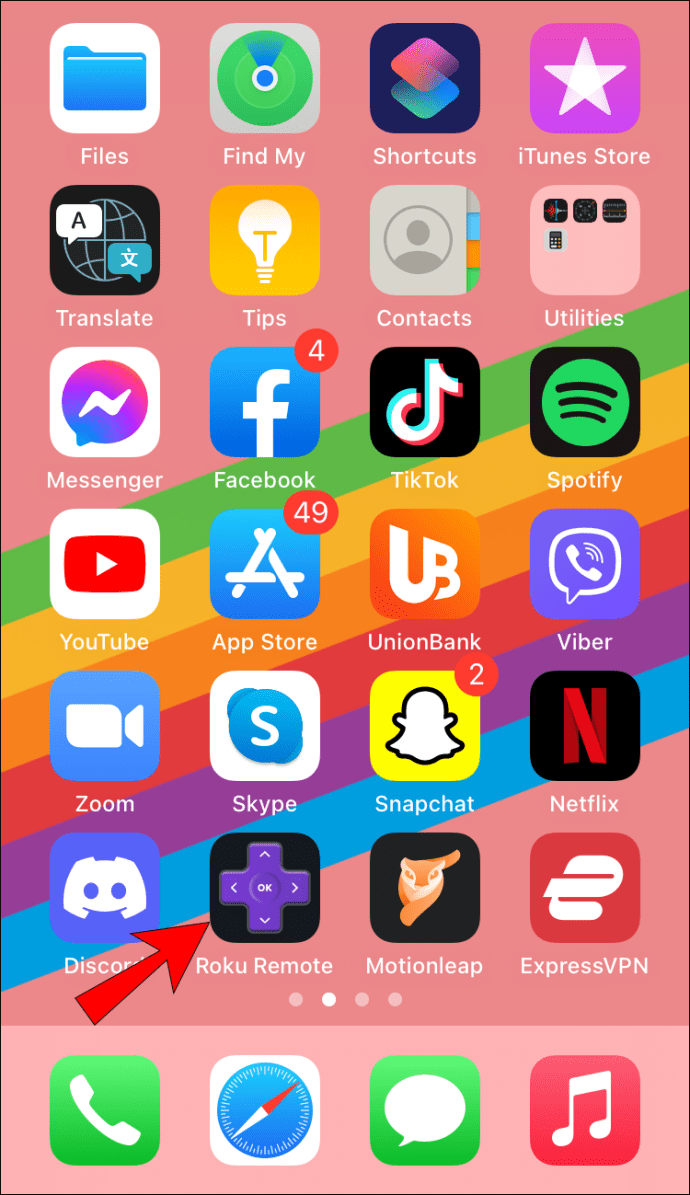
- 앱 하단에서 "채널" 탭을 클릭합니다.

- "채널" 페이지 상단에서 "채널 스토어" 탭을 클릭한 다음 카테고리를 탐색하거나 검색을 입력하여 원하는 채널을 찾으십시오. 계속하려면 로그인하라는 메시지가 표시될 수 있습니다.
- 자세히 알아보려면 채널 아이콘을 클릭하세요.
- 장치에 채널을 추가하려면 "채널 추가"를 클릭하십시오.
- 유료 채널을 선택한 경우 구매를 완료하라는 메시지가 표시됩니다.
웹 브라우저에서 Roku에 채널을 추가하는 방법
- Roku 채널 스토어로 이동하여 계정에 로그인합니다.
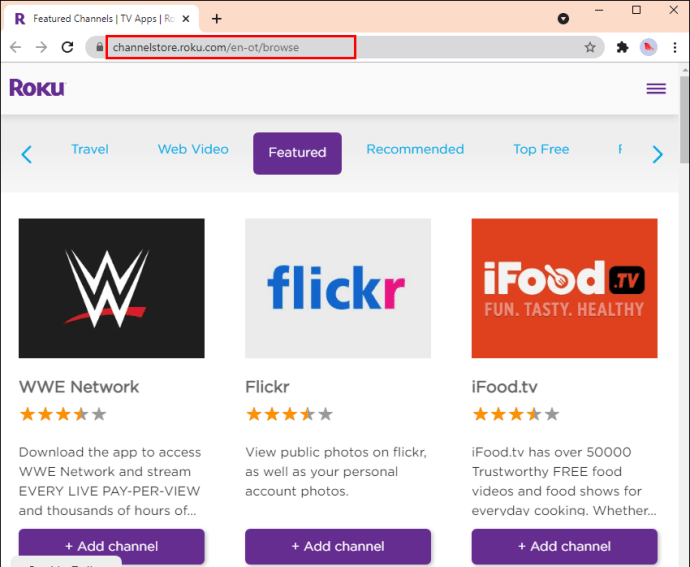
- 채널 카테고리를 살펴보거나 설치하려는 채널에 대한 검색을 입력하십시오.
- 채널의 요약 및 가격을 보려면 "세부 정보"를 선택하십시오.
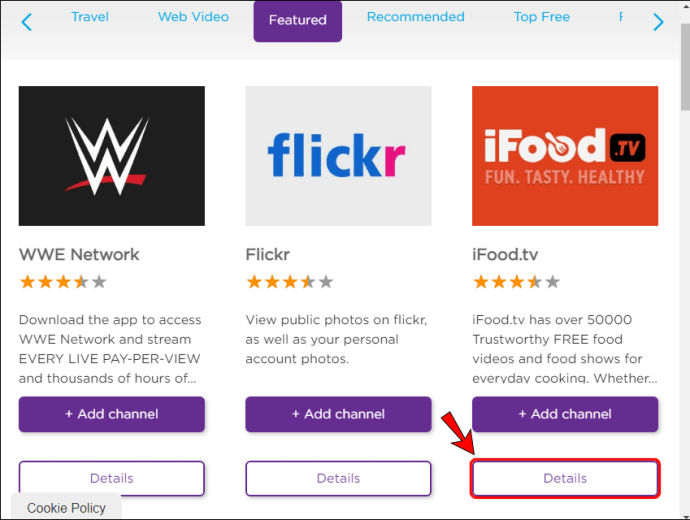
- 채널을 추가하려면 "+ 채널을 추가하세요.” 유료 채널을 선택한 경우 구매를 완료해야 합니다.
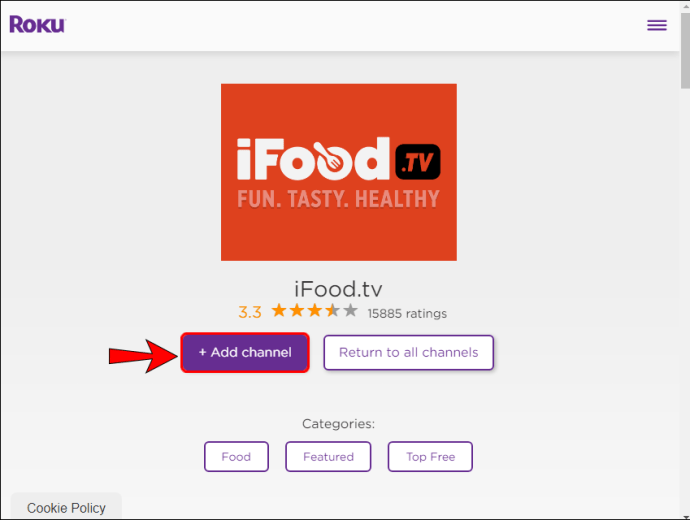
Roku 장치에 인증되지 않은 채널을 추가하는 방법
- my.roku.com으로 이동하여 계정에 로그인합니다.
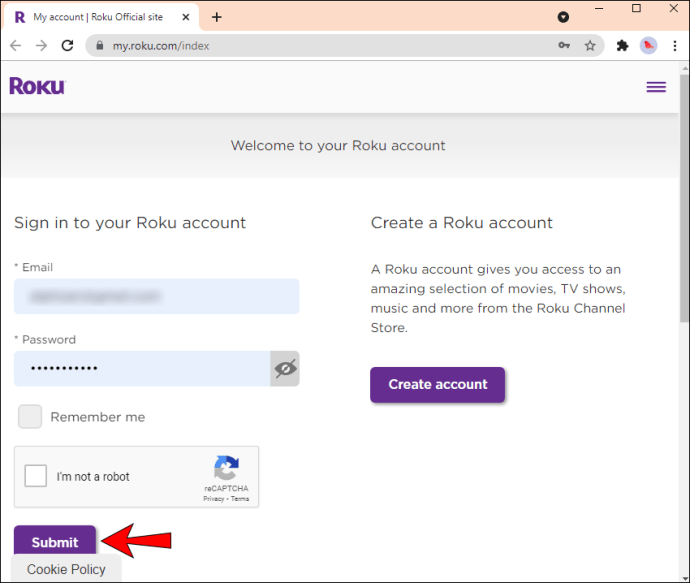
- '계정 관리' 아래에서 '코드로 채널 추가'를 클릭합니다.
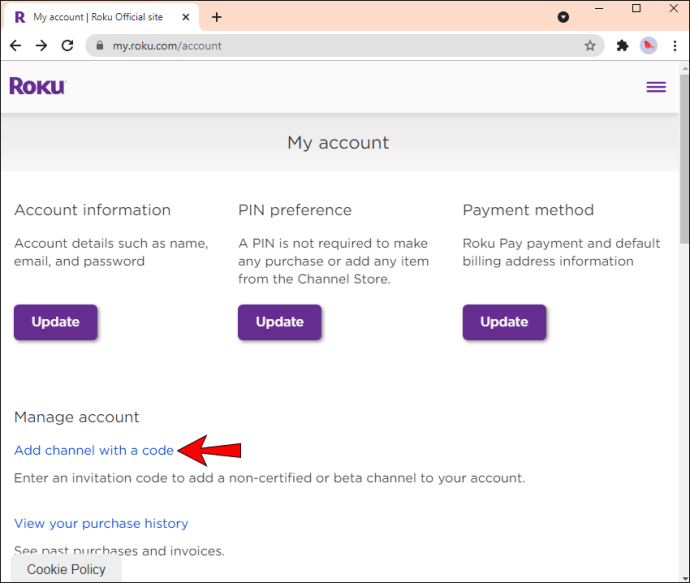
- 채널 제공자로부터 받은 채널 액세스 코드를 입력한 다음 "채널 추가"를 입력합니다.
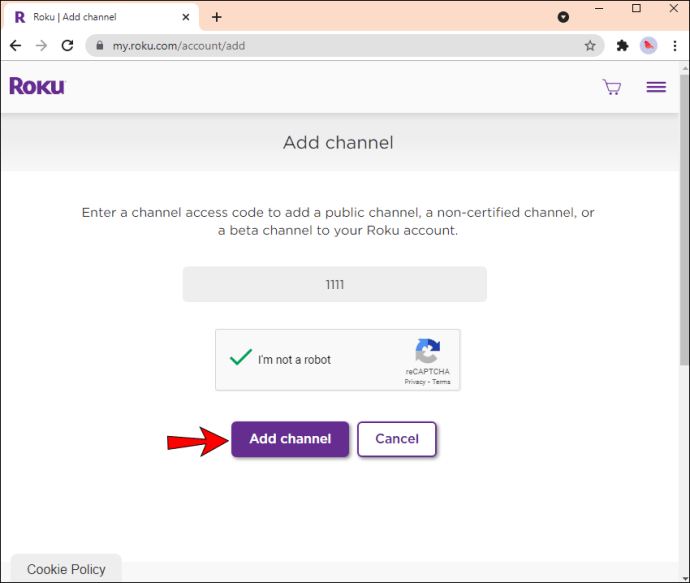
- 표시된 주의 메시지를 확인합니다.
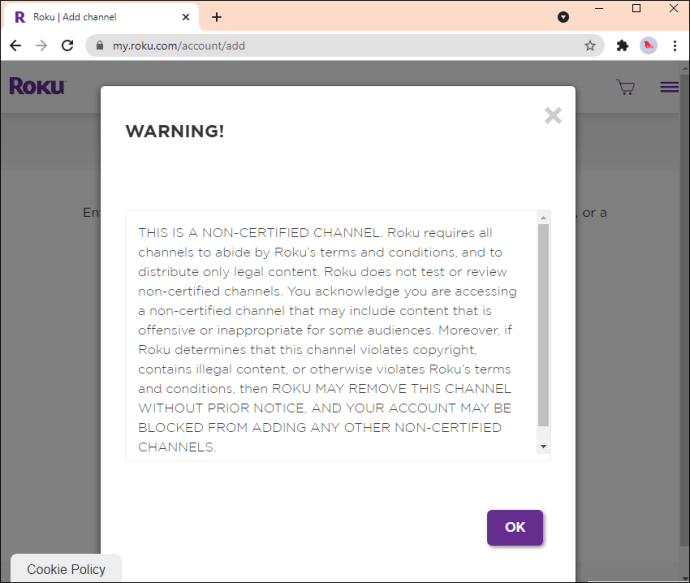
Roku는 24~36시간마다 추가된 새 채널을 확인한 다음 자동으로 설치합니다. 새 채널을 바로 다운로드하려면:
- "설정", "시스템", "시스템 업데이트", "지금 확인"으로 이동합니다.
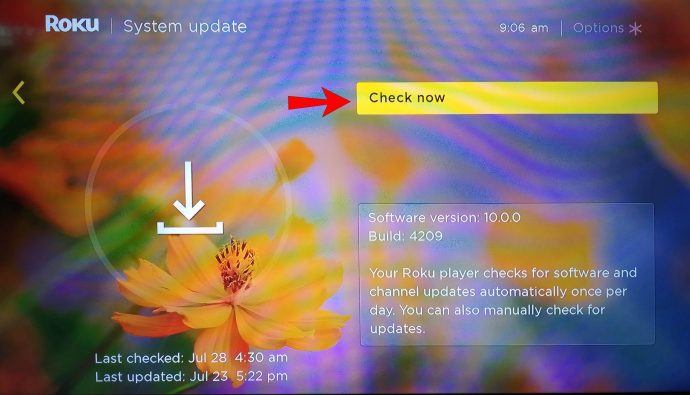
- 다운로드되면 Roku 장치의 기본 화면을 통해 홈 아래의 채널 목록에 추가됩니다.
- 새 채널이 목록 하단에 표시됩니다.
추가 FAQ
Roku가 인증되지 않은 채널 사용을 차단합니까?
Roku는 저작권을 침해하거나 금지된 콘텐츠를 포함하거나 이용 약관을 위반하는 인증되지 않은 채널을 삭제할 권리가 있습니다. Roku 계정에 연결된 인증되지 않은 채널이 이용 약관을 위반하여 이후에 제거된 경우 계정에 인증되지 않은 추가 채널이 설치되지 않을 수 있습니다.
Roku 장치에서 채널을 제거하려면 어떻게 합니까?
채널 라인업 또는 Roku 채널 스토어에서 채널을 제거할 수 있습니다. 채널을 제거하기 전에 구독 여부와 계정에 청구되는지 확인해야 합니다.
1. my.roku.com으로 이동하여 계정에 로그인합니다.
2. "구독 관리"를 클릭합니다.
제거하려는 채널이 여기에 나열된 경우 장치에서 제거하기 전에 구독을 취소해야 합니다.
채널 라인업에서 채널을 삭제하려면 다음 단계를 따르세요.
1. Roku 리모컨에서 "홈" 버튼을 누릅니다.
2. 오른쪽으로 이동하여 제거하려는 채널을 강조 표시합니다.
3. "시작" 버튼을 눌러 옵션 메뉴를 시작합니다.
4. "채널 제거"를 클릭하고 확인합니다.
채널 스토어에서 채널을 제거하려면:
1. Roku 리모컨에서 "홈" 버튼을 누릅니다.
2. "채널 스토어"를 시작하려면 "스트리밍 채널"을 클릭합니다.
3. 삭제하려는 채널을 찾은 다음 "확인"을 누릅니다.
4. "채널 제거"를 클릭하고 확인합니다.
Roku 장치에 채널을 추가할 수 없는 이유는 무엇입니까?
다음은 채널을 추가하는 데 문제가 발생할 때 시도해 볼 수 있는 몇 가지 사항입니다.
장치 캐시 지우기
Roku를 사용할 때 장치에 저장된 임시 캐시 파일 및 쿠키로 인해 새 채널을 추가하지 못할 수 있습니다. 또한 다른 채널과 앱이 예상대로 작동하지 않는 것을 알 수 있습니다. 이 역시 원인일 수 있습니다. 이 경우 해당 앱이나 채널을 삭제한 다음 기기의 캐시를 지우십시오.
1. 홈 페이지로 이동합니다.
2. 문제가 있는 앱 또는 채널을 클릭합니다.
3. 리모컨으로 별표 버튼을 누른 다음 "채널 제거"를 눌러 제거하십시오.
4. Roku를 다시 시작하여 캐시를 지웁니다.
5. 로그인한 다음 "채널 스토어"로 이동하여 채널 또는 앱을 다시 설치합니다.
6. 새 채널을 추가하려면 다시 시도하세요.
채널이 지리적 제한이 없는지 확인
일부 채널은 Netflix 및 YouTube와 달리 전 세계에서 사용할 수 없습니다. 추가하려는 채널이 해당 지역에서 제공되지 않을 수 있습니다. 채널 제공자에게 연락하여 해당 지역에서 채널의 가용성에 대해 문의할 수 있습니다.
채널 공간 확보 시도
계정에 저장된 채널의 광범위한 목록이 있는 경우 홈 화면에서 사용하지 않는 일부 채널을 제거해 볼 수 있습니다. 한동안 시청하지 않은 채널을 클릭한 다음 "채널 제거" 버튼을 선택합니다.
기기를 다시 시작하여 새 채널을 추가할 수 있는지 확인하세요.
Roku 장치를 공장 초기화 해보십시오
기기를 초기화하면 모든 기본 설정, 설정이 삭제되고 Roku 계정이 Roku 기기에서 분리됩니다. 두 가지 방법이 있습니다.
1. 홈 화면으로 이동합니다.
2. 리모컨에서 다음 버튼을 누릅니다.
· "홈" 버튼을 다섯 번 누른 다음 "위로" 버튼을 누릅니다.
· "되감기" 버튼을 두 번 누른 다음 "빨리 감기"를 두 번 누릅니다.
3. Roku가 스스로를 재설정할 수 있도록 1분 동안 기다리십시오.
4. 장치를 다시 시작합니다.
또는:
· Roku 뒷면의 재설정 버튼을 누릅니다.
위의 팁을 시도한 후에도 새 채널을 추가할 수 없으면 기술 지원 팀에 문제 해결 지원을 문의하세요.
Roku 채널 편집 확장
모든 스트리밍 서비스의 어머니인 Roku는 무료 및 케이블 TV를 편리하고 비용 효율적으로 시청할 수 있는 시대를 처음으로 시작했습니다. 4,000개 이상의 채널에서 영화, 스포츠, 뉴스, 무료 TV 등에 액세스할 수 있습니다. 새 채널을 추가하는 세 가지 방법을 사용하면 좋아하는 엔터테인먼트를 놓치지 않고 있다는 확신을 가질 수 있습니다.
이제 새 채널을 추가하는 세 가지 방법을 보여 드렸으니 채널을 추가할 때 어떤 방법을 사용하시나요? 인증되지 않은 채널을 추가했습니까? Roku에서 가장 좋아하는 것은 무엇입니까? 아래 의견 섹션에 알려주십시오.